
توانایی حل سیستم معادلات اغلب نه تنها در مطالعه بلکه در عمل نیز می تواند مفید باشد. در عین حال ، هر کاربر PC نمی داند که اکسل گزینه های خاص خود را برای حل معادلات خطی دارد. بیایید بدانیم که چگونه می توان از این ابزار ابزار پردازنده جدول برای انجام این کار به روش های مختلف استفاده کرد.
گزینه های تصمیم گیری
هر معادله ای را می توان حل كرد كه ریشه های آن پیدا شود. اکسل گزینه های مختلفی برای یافتن ریشه دارد. بیایید به هر یک از آنها نگاه کنیم.
روش 1: روش ماتریس
متداول ترین روش حل یک سیستم معادلات خطی با ابزارهای اکسل استفاده از روش ماتریس است. این در ساخت ماتریس ضرایب بیان و سپس در ایجاد یک ماتریس معکوس است. بیایید سعی کنیم از این روش برای حل سیستم زیر معادلات استفاده کنیم:
14x1+2x2+8x4=218
7x1-3x2+5x3+12x4=213
5x1+x2-2x3+4x4=83
6x1+2x2+x3-3x4=21
- ماتریس را با اعداد پر می کنیم ، که این ضرایب معادله است. این اعداد باید با در نظر گرفتن موقعیت هر ریشه که با آنها مطابقت دارند مرتب شوند. اگر در یک عبارت یکی از ریشه ها وجود نداشته باشد ، در این صورت ضریب برابر با صفر در نظر گرفته می شود. اگر ضریب در معادله نشان داده نشده باشد ، اما یک ریشه مربوطه وجود دارد ، در نظر گرفته می شود که ضریب 1. جدول نتیجه را به عنوان یک بردار مشخص کنید الف.
- به طور جداگانه ، مقادیر را بعد از علامت برابر بنویسید. آنها را با نام مشترک خود به عنوان یک بردار بیان کنید ب.
- حال برای یافتن ریشه های معادله ، قبل از هر چیز ، باید ماتریس معکوس موجود موجود را پیدا کنیم. خوشبختانه اکسل یک اپراتور ویژه دارد که برای حل این مشکل طراحی شده است. او خوانده می شود MOBR. این یک نحو نسبتاً ساده دارد:
= MOBR (آرایه)استدلال آرایه - این در حقیقت آدرس جدول منبع است.
بنابراین ، ما روی برگه یک ناحیه از سلول های خالی را انتخاب می کنیم ، که اندازه آن برابر با دامنه ماتریس اصلی است. روی دکمه کلیک کنید "درج عملکرد"واقع در نزدیکی خط فرمول ها.
- شروع کردن جادوگران عملکرد. به دسته بروید "ریاضی". در لیستی که ظاهر می شود ، نام را جستجو کنید MOBR. پس از یافتن آن ، آن را انتخاب کرده و بر روی دکمه کلیک کنید "خوب".
- پنجره آرگومان عملکرد شروع می شود MOBR. در تعداد آرگومان ها فقط یک زمینه وجود دارد - آرایه. در اینجا باید آدرس جدول ما را مشخص کنید. برای این اهداف ، مکان نما را در این قسمت تنظیم کنید. سپس دکمه سمت چپ ماوس را نگه می داریم و ناحیه ای را که روی صفحه قرار دارد ، انتخاب می کنیم. همانطور که مشاهده می کنید ، داده های مختصات محل قرارگیری به طور خودکار در قسمت پنجره وارد می شوند. پس از اتمام این کار ، بدیهی ترین کلیک روی دکمه است "خوب"اما عجله نکنید. واقعیت این است که کلیک بر روی این دکمه معادل استفاده از دستور است وارد شوید. اما هنگام کار با آرایه ها پس از تکمیل ورودی فرمول ، روی دکمه کلیک نکنید وارد شوید، و مجموعه ای از میانبرهای صفحه کلید را ایجاد کنید Ctrl + Shift + Enter. این عمل را انجام دهید.
- بنابراین ، پس از این ، این برنامه محاسبات را انجام می دهد و در خروجی در ناحیه قبلاً انتخاب شده ، یک ماتریس معکوس نسبت به مورد داده شده داریم.
- حال باید ماتریس معکوس را با ماتریس ضرب کنیم ب، که شامل یک ستون از مقادیر واقع در بعد از علامت است برابر است در عبارات برای ضرب جداول در اکسل یک تابع جداگانه نیز وجود دارد چند منظوره. این عبارت دارای نحوی زیر است:
= MULTIPLE (Array1؛ Array2)ما دامنه را انتخاب می کنیم ، در مورد ما ، که از چهار سلول تشکیل شده است. بعد دوباره اجرا کنید جادوگر ویژگیبا کلیک روی نماد "درج عملکرد".
- در دسته "ریاضی"راه اندازی شد جادوگران عملکردنام را انتخاب کنید مامانوز و روی دکمه کلیک کنید "خوب".
- پنجره آرگومان عملکرد فعال می شود. چند منظوره. در زمینه "Array1" مختصات ماتریس معکوس ما را وارد کنید. برای انجام این کار ، مانند آخرین بار ، مکان نما را در قسمت قسمت تنظیم کرده و با فشار دادن دکمه سمت چپ ماوس ، جدول مربوطه را با مکان نما انتخاب کنید. ما برای وارد کردن مختصات در این زمینه اقدام مشابهی انجام می دهیم آرایه2فقط این بار مقادیر ستون را انتخاب کنید ب. بعد از انجام اقدامات فوق ، دوباره عجله نداریم که دکمه را فشار دهیم "خوب" یا کلید وارد شوید، و یک ترکیب ترکیبی تایپ کنید Ctrl + Shift + Enter.
- پس از این عمل ، ریشه های معادله در سلول قبلی انتخاب شده نمایش داده می شوند: X1, X2, X3 و X4. آنها به صورت سری ترتیب داده می شوند. بنابراین ، می توان گفت که ما این سیستم را حل کرده ایم. برای تأیید صحت راه حل ، کافی است به جای ریشه های مربوطه ، این پاسخ ها را در سیستم بیان اصلی جایگزین کنید. اگر برابری مشاهده شود ، این بدان معنی است که سیستم ارائه شده از معادلات به درستی حل می شود.



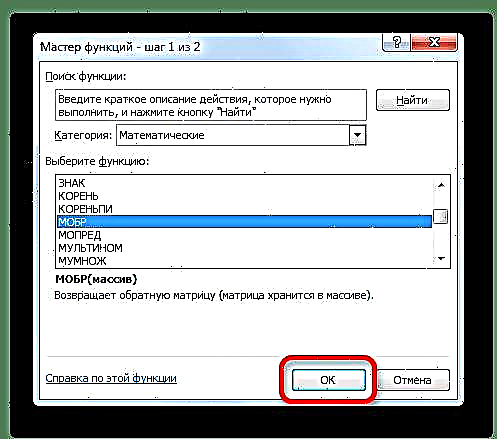






درس: ماتریس معکوس در اکسل
روش 2: انتخاب پارامترها
دومین روش شناخته شده برای حل سیستم معادلات در اکسل استفاده از روش انتخاب پارامترها است. جوهره این روش جستجوی طرف مقابل است. یعنی براساس یک نتیجه شناخته شده ، یک استدلال ناشناخته را جستجو می کنیم. بیایید از معادله درجه دوم به عنوان نمونه استفاده کنیم
3x ^ 2 + 4x-132 = 0
- ارزش را بپذیرید x برای برابر 0. ما مقدار متناسب با آن را محاسبه می کنیم f (x)با استفاده از فرمول زیر:
= 3 * x ^ 2 + 4 * x-132به جای ارزش "X" آدرس سلول را که شماره در آن قرار دارد جایگزین کنید 0گرفته شده توسط ما برای x.
- برو به برگه "داده". روی دکمه کلیک کنید "اگر تجزیه و تحلیل شود". این دکمه در نوار جعبه ابزار قرار دارد. "کار با داده ها". یک لیست کشویی باز می شود. موقعیتی را در آن انتخاب کنید "انتخاب پارامتر ...".
- پنجره انتخاب پارامتر شروع می شود. همانطور که مشاهده می کنید ، از سه زمینه تشکیل شده است. در زمینه تنظیم سلول آدرس سلولی را که فرمول در آن قرار دارد مشخص کنید f (x)کمی زودتر توسط ما محاسبه شده است. در زمینه "ارزش" شماره را وارد کنید "0". در زمینه "تغییر ارزش ها" آدرس سلول را که مقدار در آن قرار دارد مشخص کنید xقبلاً توسط ما پذیرفته شده است 0. پس از انجام این مراحل ، روی دکمه کلیک کنید "خوب".
- پس از آن ، اکسل با انتخاب پارامتر ، محاسبه را انجام می دهد. این توسط پنجره اطلاعات ظاهر شده گزارش می شود. در آن ، بر روی دکمه کلیک کنید "خوب".
- نتیجه محاسبه ریشه معادله در سلولی خواهد بود که در این زمینه اختصاص داده ایم "تغییر ارزش ها". در مورد ما ، همانطور که می بینیم ، x برابر خواهد بود 6.





این نتیجه را می توان با جایگزین کردن این مقدار در عبارتی که به جای مقدار حل می شود ، بررسی کرد x.
درس: انتخاب پارامتر در اکسل
روش 3: روش کرامر
حالا بیایید سعی کنیم سیستم معادلات را با استفاده از روش کرامر حل کنیم. به عنوان مثال ، همان سیستمی را که در آن استفاده شده بود ، بگیرید روش 1:
14x1+2x2+8x4=218
7x1-3x2+5x3+12x4=213
5x1+x2-2x3+4x4=83
6x1+2x2+x3-3x4=21
- مانند روش اول ، ما یک ماتریس را تشکیل می دهیم الف از ضرایب معادلات و جدول ب از مقادیر پیروی از نشانه برابر است.
- بعد ، ما چهار جدول دیگر درست می کنیم. هر یک از آنها یک کپی از ماتریس است. الففقط این نسخه ها یک ستون دارند که یک جدول جایگزین آن شده است ب. جدول اول ستون اول ، جدول دوم ست دوم و غیره
- حال باید عوامل تعیین کننده همه این جداول را محاسبه کنیم. سیستم معادلات تنها درصورتی که همه عوامل تعیین کننده ارزش دیگری غیر از صفر داشته باشند ، راه حل هایی خواهند داشت. برای محاسبه این مقدار ، دوباره اکسل عملکرد جداگانه ای دارد - متحرک شد. نحو این جمله به شرح زیر است:
= MOPRED (آرایه)بنابراین ، مانند عملکرد MOBR، تنها استدلال ارجاع به جدول در حال پردازش است.
بنابراین ، سلولی را انتخاب کنید که تعیین کننده ماتریس اول نمایش داده شود. سپس بر روی دکمه آشنا از روش های قبلی کلیک کنید "درج عملکرد".
- پنجره فعال می شود جادوگران عملکرد. به دسته بروید "ریاضی" و در بین لیست اپراتورها نام را برجسته می کنیم متحرک شد. پس از آن بر روی دکمه کلیک کنید "خوب".
- پنجره آرگومان عملکرد شروع می شود متحرک شد. همانطور که می بینید ، این فقط یک قسمت دارد - آرایه. در این زمینه آدرس اولین ماتریس تبدیل شده را وارد می کنیم. برای انجام این کار ، مکان نما را در قسمت فیلد تنظیم کرده و سپس محدوده ماتریس را انتخاب کنید. پس از آن بر روی دکمه کلیک کنید "خوب". این عملکرد نتیجه را در یک سلول نشان می دهد ، نه یک آرایه ، بنابراین ، برای بدست آوردن محاسبه ، نیازی به استفاده از فشار دادن یک ترکیب کلیدی نیست Ctrl + Shift + Enter.
- عملکرد نتیجه را محاسبه می کند و آن را در یک سلول از پیش انتخاب شده نمایش می دهد. همانطور که می بینیم ، در مورد ما تعیین کننده است -740، یعنی ، برابر صفر نیست ، که مناسب ما باشد.
- به همین ترتیب ، تعیین کننده های سه جدول دیگر را محاسبه می کنیم.
- در مرحله آخر ، تعیین کننده ماتریس اولیه را محاسبه می کنیم. این عمل طبق همان الگوریتم انجام می شود. همانطور که مشاهده می کنید تعیین کننده جدول اولیه نیز nonzero است ، بدین معنی که ماتریس غیر انحطاط محسوب می شود ، یعنی سیستم معادلات دارای راه حل هایی هستند.
- اکنون زمان آن رسیده است که ریشه های معادله را پیدا کنیم. ریشه معادله با نسبت تعیین کننده ماتریس تبدیل شده مربوطه به تعیین کننده جدول اصلی برابر خواهد بود. بنابراین ، به نوبه خود هر چهار عامل ماتریس تبدیل شده را با تعداد تقسیم می کنیم -148، که تعیین کننده جدول اصلی است ، چهار ریشه دریافت می کنیم. همانطور که می بینید ، آنها برابر با مقادیر هستند 5, 14, 8 و 15. بنابراین آنها دقیقاً مطابق با ریشه هایی هستند که با استفاده از ماتریس معکوس در روش 1، که صحت حل سیستم معادلات را تأیید می کند.



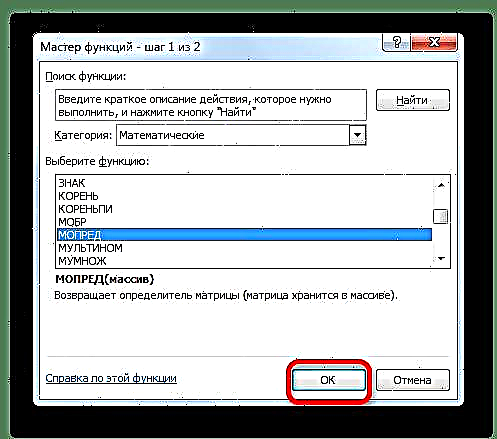
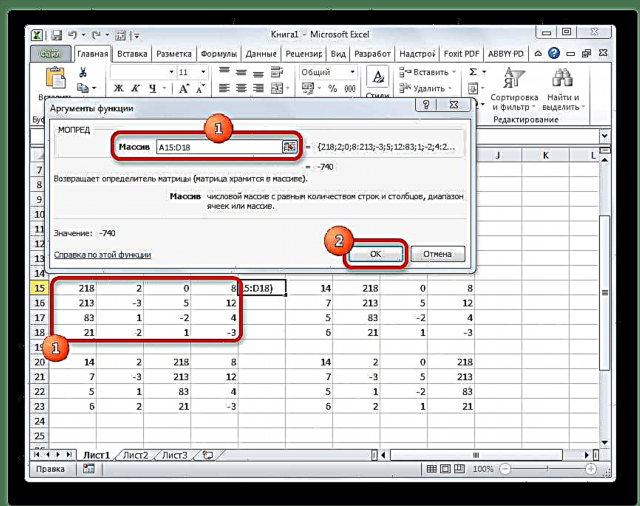




روش 4: روش گاوس
سیستم معادلات نیز با استفاده از روش گاوس قابل حل است. به عنوان مثال ، یک سیستم ساده تر از معادلات را از سه ناشناخته بگیرید:
14x1+2x2+8x3=110
7x1-3x2+5x3=32
5x1+x2-2x3=17
- یک بار دیگر ضرایب را در یک جدول می نویسیم الف، و شرایط رایگان واقع در بعد از علامت برابر است - به میز ب. اما این بار ، هر دو جدول را به هم نزدیک خواهیم کرد ، زیرا در آینده به آن احتیاج داریم. شرط مهم این است که در سلول اول ماتریس الف مقدار غیروزارو بود در غیر این صورت ، شما باید خطوط را در مکان ها دوباره مرتب کنید.
- ردیف اول دو ماتریس متصل را به خط زیر کپی کنید (برای وضوح ، می توانید یک ردیف را پرش کنید). در سلول اول که حتی پایین تر از سلول قبلی در خط قرار دارد ، فرمول زیر را وارد می کنیم:
= B8: E8- $ B 7 $: $ E 7 $ * (B8 / $ B 7 $)اگر ماتریس ها را به طور متفاوتی تنظیم کرده باشید ، آدرس سلولهای فرمول معنای متفاوتی خواهند داشت ، اما می توانید با مقایسه آنها با فرمول ها و تصاویر ارائه شده در اینجا ، آنها را محاسبه کنید.
بعد از وارد شدن فرمول ، کل ردیف سلول ها را انتخاب کرده و ترکیب کلید را فشار دهید Ctrl + Shift + Enter. فرمول آرایه روی ردیف اعمال می شود و با مقادیر پر می شود. بنابراین ، از خط دوم خط اول را تفکیک می کنیم ، ضربدر نسبت ضرایب اول دو عبارت اول سیستم.
- پس از آن رشته حاصل را کپی کرده و آن را در خط زیر بچسبانید.
- دو خط اول را بعد از خط گمشده انتخاب کنید. روی دکمه کلیک کنید کپی کنیدواقع در روبان در برگه "خانه".
- ما بعد از آخرین رکورد روی برگه ، خط را پرش می کنیم. سلول اول را در ردیف بعدی انتخاب کنید. کلیک راست کنید در فهرست زمینه ای که باز می شود ، مکان نما را به سمت خود منتقل کنید "درج ویژه". در لیست اضافی راه اندازی شده ، موقعیت را انتخاب کنید "ارزشها".
- در خط بعدی فرمول آرایه را وارد کنید. این گروه از داده های ردیف دوم ، از ردیف سوم تفکیک می کند ، ضربدر نسبت ضریب دوم ردیف های سوم و دوم. در مورد ما فرمول فرم زیر را دارد:
= B13: E13- $ B 12 $: $ 12 $ * (C13 / $ C 12 $)پس از وارد کردن فرمول ، کل ردیف را انتخاب کرده و از میانبر صفحه کلید استفاده کنید Ctrl + Shift + Enter.
- اکنون باید یک روش معکوس را مطابق روش گاوس انجام دهید. ما از آخرین رکورد سه خط رد می شویم. در خط چهارم فرمول آرایه را وارد می کنیم:
= B17: E17 / D17بنابراین ، ما آخرین خط محاسبه شده توسط ما با ضریب سوم آن را تقسیم می کنیم. پس از تایپ فرمول ، کل خط را انتخاب کرده و ترکیب کلید را فشار دهید Ctrl + Shift + Enter.
- ما یک خط بالا می بریم و فرمول آرایه زیر را در آن وارد می کنیم:
= (B16: E16-B21: E21 * D16) / C16ما برای استفاده از فرمول آرایه ، میانبر صفحه کلید معمولی را فشار می دهیم.
- ما یک خط دیگر را از بالا بالا می بریم. درون آن فرمول آرایه ای از فرم زیر را وارد می کنیم:
= (B15: E15-B20: E20 * C15-B21: E21 * D15) / B15دوباره کل خط را انتخاب کرده و میانبر صفحه کلید را اعمال کنید Ctrl + Shift + Enter.
- اکنون به اعدادی که در آخرین ستون آخرین بلاک ردیف که قبلاً محاسبه کرده ایم ، نگاه می کنیم. این اعداد است (4, 7 و 5) ریشه این سیستم معادلات خواهد بود. می توانید با جایگزین کردن آنها به جای مقادیر ، این مسئله را تأیید کنید X1, X2 و X3 در بیان


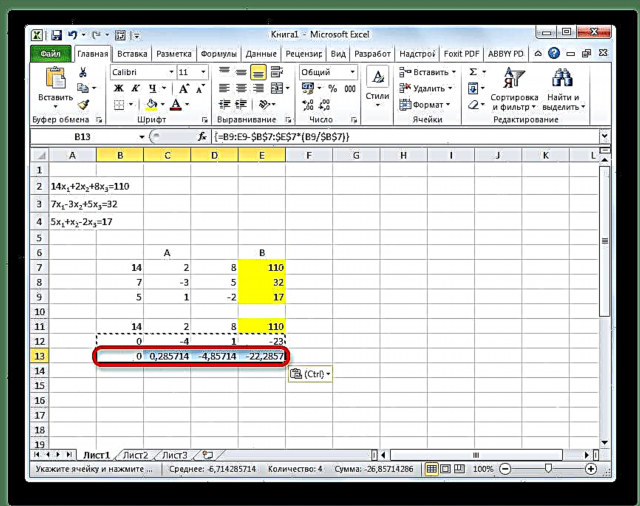







همانطور که مشاهده می کنید ، در اکسل سیستم معادلات به چند روش قابل حل است که هرکدام مزایا و معایب خاص خود را دارند. اما همه این روشها را می توان به صورت شرطی به دو گروه بزرگ تقسیم کرد: ماتریس و با استفاده از ابزار انتخاب پارامتر. در بعضی موارد ، روش های ماتریس همیشه برای حل مسئله مناسب نیستند. به طور خاص ، هنگامی که تعیین کننده ماتریس برابر با صفر باشد. در موارد دیگر ، خود کاربر آزاد است که تصمیم بگیرد کدام گزینه را برای خودش مناسب تر می داند.











